Во время посещения различных сайтов в вашем браузере сохраняются копии страниц, изображений и видеороликов. Благодаря этому, заходя повторно на эти же сайты и открывая те или иные файлы, которые были просмотрены ранее, страницы будут загружаться гораздо быстрее. Время от времени кэш нужно чистить, дабы не засорять память вашего устройства – как это сделать, читайте в этой статье.
Немного теории
На любом устройстве, которое имеет доступ к интернету, имеется папка, куда сохраняются cache-файлы. Чтобы каждый раз не обращать к сайту для получения тех или иных файлов, браузер хранит их и “достает,” при необходимости, из памяти.
Например, когда вы просматриваете видео-ролик в интернете, то можете увидеть в указателе продолжительности видео серое затемнение строки. Оно показывает, какая часть видео загрузились в кэш – просматривать ее вы сможете даже без интернет подключения.

Сами по себе файлы оптимизируют работу браузера, но занимают место и от этого в дальнейшем, наоборот, могут притормаживать работу устройства. Даже если файлы кэша не успели забить память на жестком диске, то иногда их удаление требуется для корректного отображения веб-страниц. Например, если сайт поменял дизайн, но из-за старых файлов в кэше, вам будет открывать сайт в старом дизайне.
В каждом браузере имеется функция очистки кэш-файлов, не стал исключением и браузер от Яндекса. Чтобы осуществить очистку кэша, вам необходимо запустить браузер и уже в его настройках выполнить удаление. Подробную инструкцию читайте далее.
Осуществляем очистку кэша
Если у вас возникла необходимость в очистке кэша, то много времени это не потребует – процедура предполагает несколько действий:
- В своем браузере на основной панели нажмите кнопку с тремя черточками, как это показано на скриншоте:

- Вам откроется меню, в котором нужно выбрать раздел “Настройки”.

- В разделе настроек вам необходимо перейти на страницу “История”.

- Следующий шаг – жмем кнопку “Очистить историю”.

- Далее вы можете очистить всю историю, если есть такая необходимость, в этом случае вам нужно поставить галочки во все окошки. Если нужно очистить только кэш, то ставим отметку напротив “Файлы, сохраненные в кэше”. После этого остается нажать кнопку “Очистить историю” и подождать несколько секунд, пока осуществится удаление файлов.
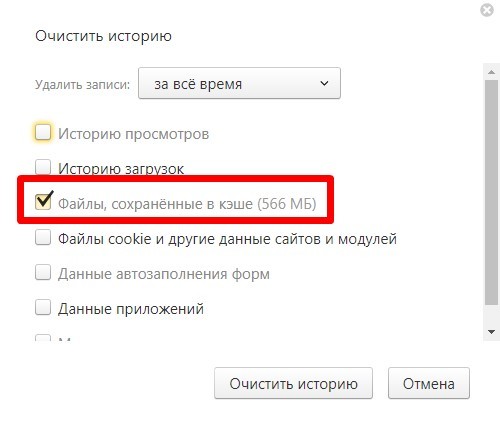
Перейти к очистке файлов можно и более быстрым способом, но не всем он может удаться. Для этого нажмите комбинацию кнопок “Ctrl + Shift + Del” (действует только для браузеров на Windows-устройствах). Сразу же после нажатия этой комбинации вам покажется окошко, на котором осуществляется удаление кэша описанным выше способом.

Кэш – файлы, которые оптимизируют работу вашего браузера и позволяют быстро загружать страницы, видео, изображения, скрипты. Время от времени эти файлы необходимо удалять, и как показывает наша статья – сделать это чрезвычайно просто.






























